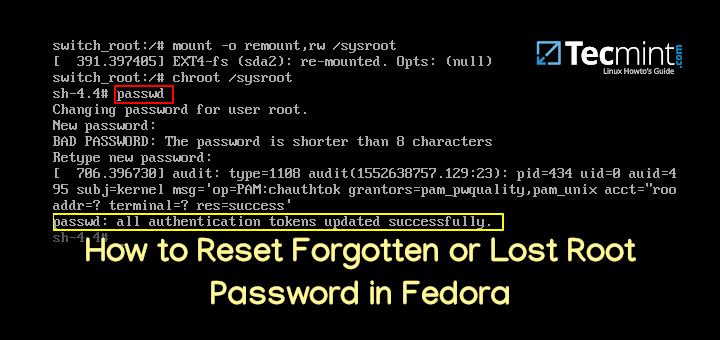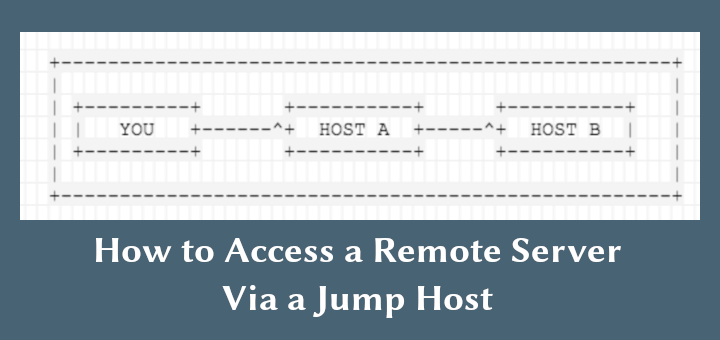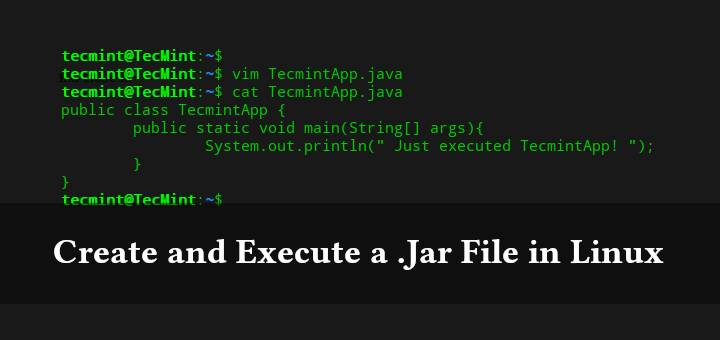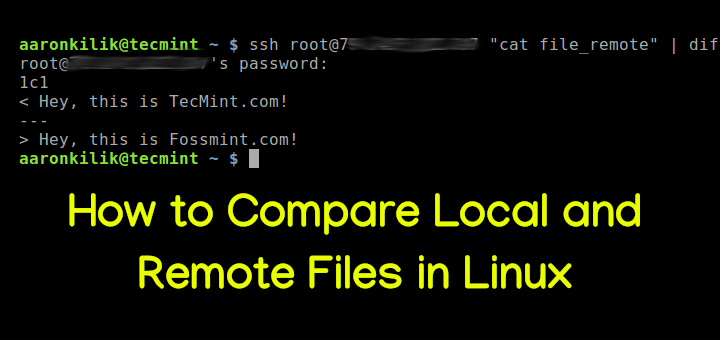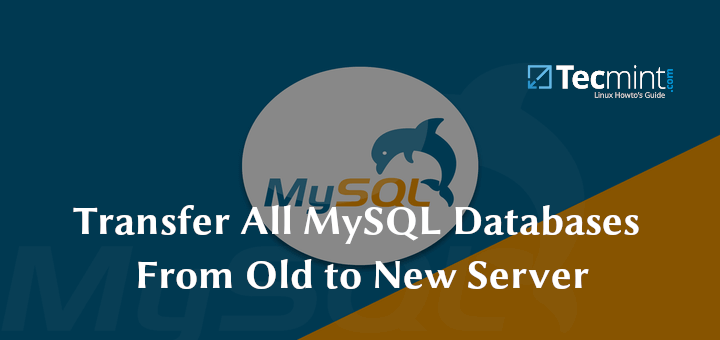So erstellen Sie ein neues Ext4-Dateisystem (Partition) unter Linux
Es hat gegenüber seinem Vorgänger erhebliche Vorteile wie verbessertes Design, bessere Leistung, Zuverlässigkeit und neue Funktionen. Obwohl es am besten für Festplatten geeignet ist, kann es auch auf Wechseldatenträgern verwendet werden.
Dieser Artikel zeigt Ihnen, wie Sie eine neue erstellen ext4 Dateisystem (Partition) unter Linux. Wir werden uns zunächst ansehen, wie eine neue Partition unter Linux erstellt, mit dem ext4-Dateisystem formatiert und gemountet wird.
Hinweis: Für den Zweck dieses Artikels:
- Wir gehen davon aus, dass Sie Ihrem Linux-Computer eine neue Festplatte hinzugefügt haben, auf der Sie die neue ext4-Partition erstellen
- Wenn Sie das System als Administrator verwenden, verwenden Sie die Sudo-Befehl um Root-Berechtigungen zum Ausführen der in diesem Artikel gezeigten Befehle zu erhalten.
Erstellen einer neuen Partition unter Linux
Listen Sie die Partitionen mit den Befehlen fdisk -l oder parted -l auf, um die Festplatte zu identifizieren, die Sie partitionieren möchten.
# fdisk -l OR # parted -l
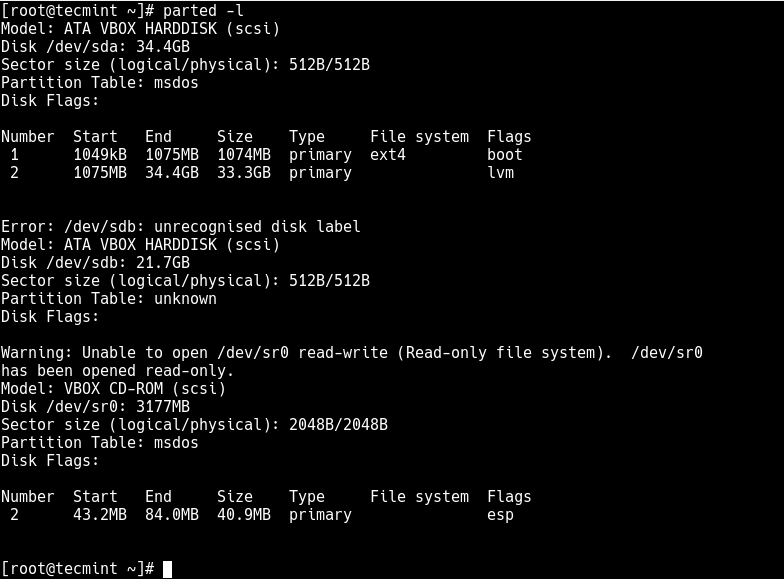
Wenn wir uns die Ausgabe im obigen Screenshot ansehen, haben wir zwei Festplatten auf dem Testsystem hinzugefügt und werden die Festplatte partitionieren
/dev/sdb.Verwenden Sie nun den Befehl parted, um die Partition auf dem ausgewählten Speichergerät zu erstellen.
# parted /dev/sdb
Geben Sie der neuen Festplatte nun mit dem Befehl mklabel eine Bezeichnung.
(parted) mklabel msdos
Erstellen Sie dann eine Partition mit dem Befehl mkpart, geben Sie ihm zusätzliche Parameter wie “primär” oder “logisch”Abhängig vom Partitionstyp, den Sie erstellen möchten. Dann wählen Sie ext4 Legen Sie als Dateisystemtyp Start und Ende fest, um die Größe der Partition festzulegen:
(parted) mkpart Partition type? primary/extended? primary File system type? [ext2]? ext4 Start? 1 End? 20190
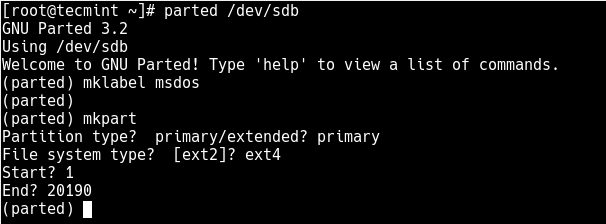
So drucken Sie die Partitionstabelle auf dem Gerät /dev/sdb Wenn Sie detaillierte Informationen zur neuen Partition benötigen, führen Sie die aus Druckbefehl.
(parted) print
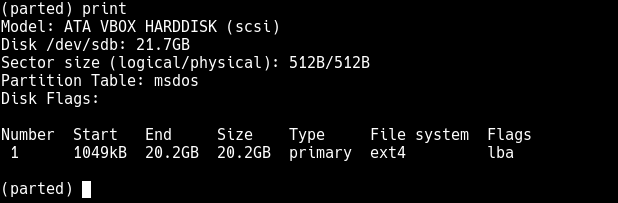
Beenden Sie nun das Programm mit dem Befehl quit.
Formatieren einer neuen Ext4-Partition
Als nächstes müssen Sie die neue Partition mit dem richtig formatieren ext4 Dateisystemtyp mit dem mkfs.ext4 oder Befehl mke4fs wie folgt.
# mkfs.ext4 /dev/sdb1 OR # mke4fs -t ext4 /dev/sdb1
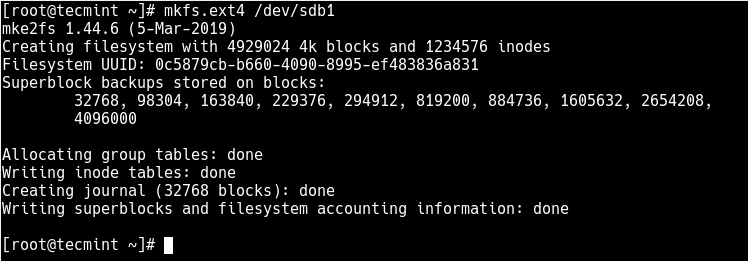
Beschriften Sie dann die Partition mit Befehl e4label wie folgt.
# e4label /dev/sdb1 disk2-part1 OR # e2label /dev/sdb1 disk2-part1
Mounten einer neuen Ext4-Parition im Dateisystem
Erstellen Sie als Nächstes einen Einhängepunkt und mounten Sie das neu erstellte ext4-Partitionsdateisystem.
# mkdir /mnt/disk2-part1 # mount /dev/sdb1 //mnt/disk2-part1
Mit dem Befehl df können Sie jetzt alle Dateisysteme auf Ihrem System zusammen mit ihren Größen in einem für Menschen lesbaren Format auflisten (-h)und ihre Einhängepunkte und Dateisystemtypen (-T)::
# df -hT
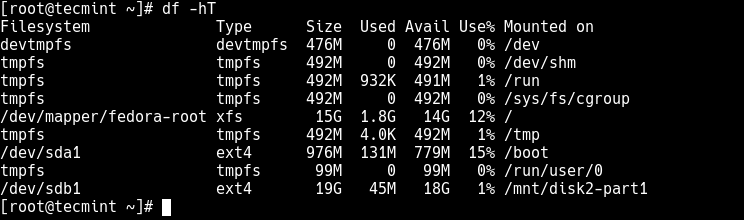
Zuletzt fügen Sie den folgenden Eintrag in Ihre / etc / fstab um das dauerhafte Mounten des Dateisystems auch nach einem Neustart zu ermöglichen.
/dev/sdb1 /mnt/disk2-part1 ext4 defaults 0 0
Vielleicht möchten Sie auch die folgenden verwandten Artikel lesen:
- Hinzufügen neuer Festplatten mit LVM zu einem vorhandenen Linux-System
- So fügen Sie einem vorhandenen Linux-Server eine neue Festplatte hinzu
- 10 besten Tools zur Verschlüsselung von Dateien und Datenträgern für Linux
- So erstellen Sie ein virtuelles Festplatten-Volume mithilfe einer Datei unter Linux
Das ist alles! In diesem Artikel haben wir erklärt, wie Sie eine neue Partition unter Linux erstellen, mit dem Dateisystemtyp ext4 formatieren und als Dateisystem bereitstellen. Verwenden Sie das unten stehende Feedback-Formular, um weitere Informationen zu erhalten oder Fragen an uns zu richten.